У Internet Explorer можуть виникнути проблеми під час спроби інсталювати програму та отримати файл Windows заблокувала це програмне забезпечення, оскільки воно не може підтвердити видавця повідомлення про помилку. Це може статися з елементами керування Java та ActiveX, які завантажуються на веб-сторінці. Щоб спробувати вирішити цю проблему, виконайте наступні дії.
Варіант 1 – на одному сайті (безпечно)
- В Internet Explorer натисніть «Інструменти” (шестерня) > “Параметри Інтернету“.
- Виберіть "Безпека” вкладка.
- В "Виберіть зону, щоб переглянути або змінити налаштування безпеки“, виберіть “Надійні сайти“.
- Перемістіть «Рівень безпеки для цього повзунка зони" аж до "Низька", потім натисніть "Застосувати“.
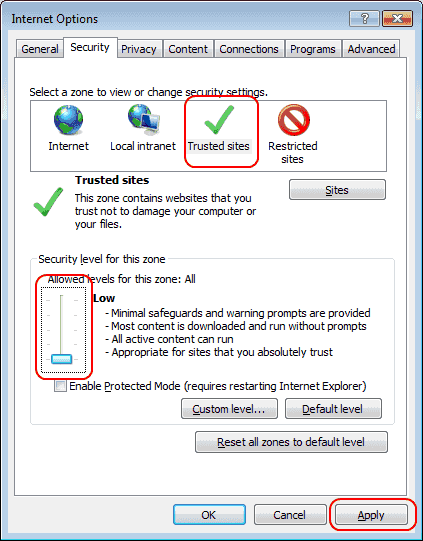
- Натисніть кнопку «Сайти” кнопка.
- Введіть URL-адресу веб-сайту, на якому розміщено програмне забезпечення, у «Додайте цей веб-сайт до зони" і натисніть "Додати“. Якщо веб-сайт не має URL-адресу HTTPS, зніміть прапорець «Вимагати перевірку сервера (https:) для всіх сайтів у цій зоні”, а потім додайте його в поле. Натисніть "Закрити», коли закінчено.
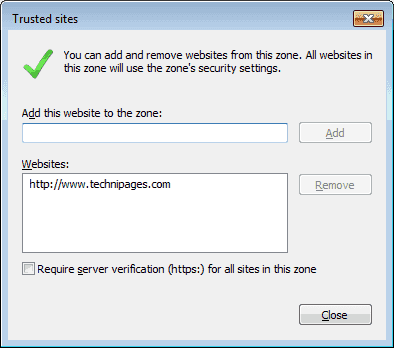
- Натисніть "в порядку" на Параметри Інтернету екран.
- Закрийте Internet Explorer і спробуйте знову завантажити веб-сторінку. Я сподіваюся, що цього разу вам вдалося завантажити програмне забезпечення.
Варіант 2 – кілька сайтів (менш безпечні)
- В Internet Explorer натисніть «Інструменти” (шестерня) > “Параметри Інтернету“.
- Виберіть "Безпека» табл.
- В "Виберіть зону, щоб переглянути або змінити налаштування безпеки“, виберіть “Інтернет“.
- Виберіть "Спеціальний рівень…” кнопка.
- Під"ActiveX і плагіни” змініть ці рекомендовані налаштування:
- «Завантажити підписаний елемент керування ActiveX» = «Увімкнути»
- «Завантажити непідписаний елемент керування ActiveX» = «Запит»
- «Ініціалізація та сценарій керування ActiveX не позначаються як безпечні» = «Запит»
- «Запустити ActiveX і плагіни» = «Увімкнути»
- «Елементи керування сценарієм ActiveX позначено як безпечні для сценаріїв» = «Увімкнути»
- Натисніть "в порядку", тоді "в порядку” знову.
- Перезапустіть браузер. Повідомлення більше не повинно з'являтися.
Ви також можете отримати доступ до цих налаштувань за допомогою редактора групової політики в розділі «Конфігурація користувача” > “Адміністративні шаблони” > “Компоненти Windows” > “Internet Explorer” > “Панель керування Інтернетом” > “Сторінка безпеки” > “Зона Інтернету“.